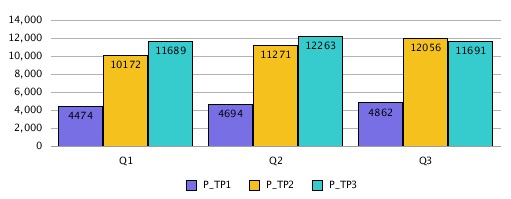Exemple de graphique à barres
Dans cet exemple, l'option Afficher les valeurs du point est activée dans l'onglet Options de barre.
Figure -11 Onglet Options de barre dans le moteur de création de graphique mis à jour
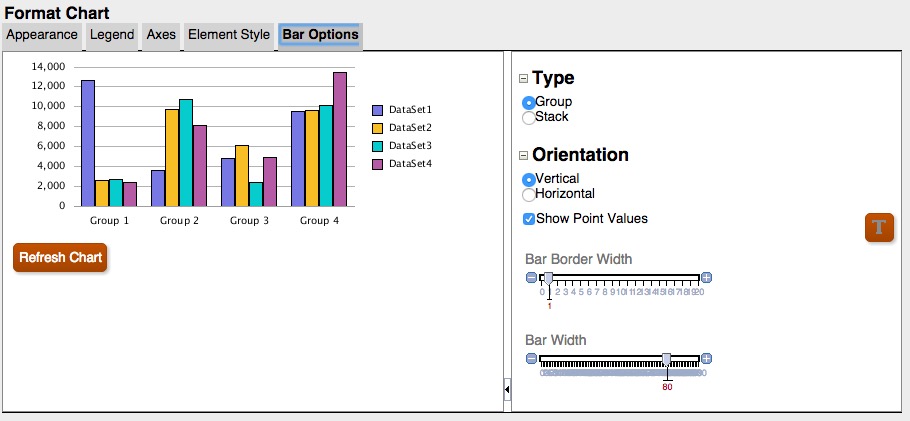
Toutefois, les valeurs des points ne sont pas affichées dans la barre car la largeur de celle-ci est insuffisante.
Figure -12 Valeurs de points non affichées dans les barres
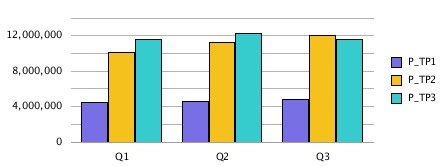
Augmenter la taille du graphique sur la toile de rapport, définir la largeur de grille sur 100 et placer la légende en bas du graphique permettent de faire tenir les longues valeurs de point de données dans le graphique.
Figure -13 Valeurs de points affichées dans les barres
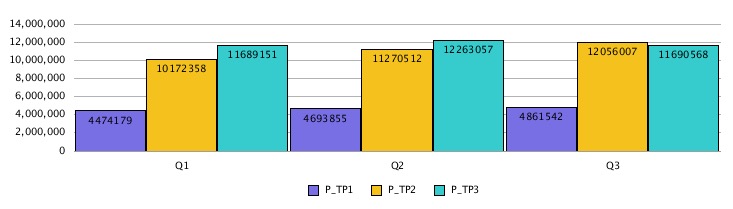
Vous pouvez également ajuster la mise à l'échelle des nombres dans la grille sur les milliers, placer la légende en bas et définir la largeur de grille sur 90 pour réduire la longueur des nombres et faire tenir les valeurs de point de données de manière plus étroite sur le graphique.
Figure -14 Valeurs de points affichées dans les barres